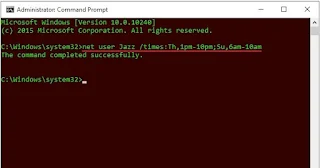Cara Membatasi Penggunaan Komputer oleh Local Account di Windows 10
By: Johan Supriyanto, S.Kom. - Januari 15, 2017
Cara Membatasi Penggunaan Komputer oleh Local Account di Windows 10 - Di Windows 10 apabila anda mempunyai lebih dari satu user yang mana user tersebut sering lupa waktu atau dengan kata lainnya memakai komputer dalam jangka waktu yang lama. Anda dapat melakukan beberapa trik lewat Command Prompt untuk memberi interval pemakaian Komputer.
Maka dari itu dalam tutorial saat ini, kami akan berbagi kepada andda tentang langkah-langkah untuk menerapkan waktu pemakaian aktif pada user di Windows 10 (juga dapat anda terapkan sampai versi Windows vista)
Cara membatasi penggunaan komputer
Langkah pertama silahkan anda buka buka Command Prompt as Administrator, setelah itu copy atau ketikkan perintah berikut ini.
net user namauser /times:M-F,7am-11pm
Penjelasan :
Contohnya dalam praktek ini kami membatasi pemakaian user (menggunakan nama Jazz) hanya dalam waktu 9 pagi sampai 5 sore pada hari senin sampai hari sabtu. Berikut inilah perintah yang kami tuliskan.
net user Jazz /times:M-Sa,9am-5pm
net user namauser /times:M-F,7am-11pm
Penjelasan :
- Ubah namauser dengan nama local account yang milik anda.
- Ubah M–F (Monday – Friday) dengan waktu yang anda mau. Su=Minggu, M=Senin, T=Selasa, W=Rabu, Th=Kamis, F=Jumaat , Sa=Sabtu.
- Ubah 7am–11pm (Jam 7 pagi sampai 11 malam) dengan waktu yang anda mau.
Contohnya dalam praktek ini kami membatasi pemakaian user (menggunakan nama Jazz) hanya dalam waktu 9 pagi sampai 5 sore pada hari senin sampai hari sabtu. Berikut inilah perintah yang kami tuliskan.
net user Jazz /times:M-Sa,9am-5pm
Anda juga dapat menambahkan lebih dari 1 waktu pemakaian aktif. Contohnya apabila user hanya ingin memakai komputer di hari kamis saja pada jam 1 siang sampai jam 10 malam dan pada hari minggu di jam 6 pagi sampai jam 10 pagi. Berikut ini perintah yang perlu di ketikkan.
net user Jazz /times:Th,1pm-10pm;Su,6am-10am
Anda hanya perlu membarikan tambahan titik koma untuk membuat lagi interval yang tidak sama dan seperti itu seterusnya.
Dengan seprti itu pada saat user yang bersangkutan sudah mencapai batas waktunya. Secara otomatis maka komputer akan dikunci sistem.
Apabila anda ingin mengembalikan pada keadaan semula (tanpa adanya batasan waktu). Maka copylah/ ketikkan kode perintah di bawah ini.
net user nama user /times:all
Seperti itulah Cara Membatasi Penggunaan Komputer oleh Local Account di Windows 10 yang dapat kami berikan, semoga dapat memberikan manfaat.